在Windows 11操作系统更新后,许多用户反映他们经常遇到一个关于Direct3D9的问题。这个问题表现为系统会不断地弹出与Direct3D9相关的错误提示或者警告信息,那么遇到了这个问题应该怎么办呢?下面一起来看看以下的解决方法吧。
Win11弹出direct3D9的解决方法
方法一
1. 首先,按键盘上的【 Win + X 】组合键,或右键点击任务栏上的【Windows徽标】,在打开的右键菜单项中,选择【设置】。
2. 设置窗口,左侧边栏,点击【应用】,右侧点击【可选功能(你的设备的额外功能)】。

3. 路径:应用--可选功能,点击【查看功能】。
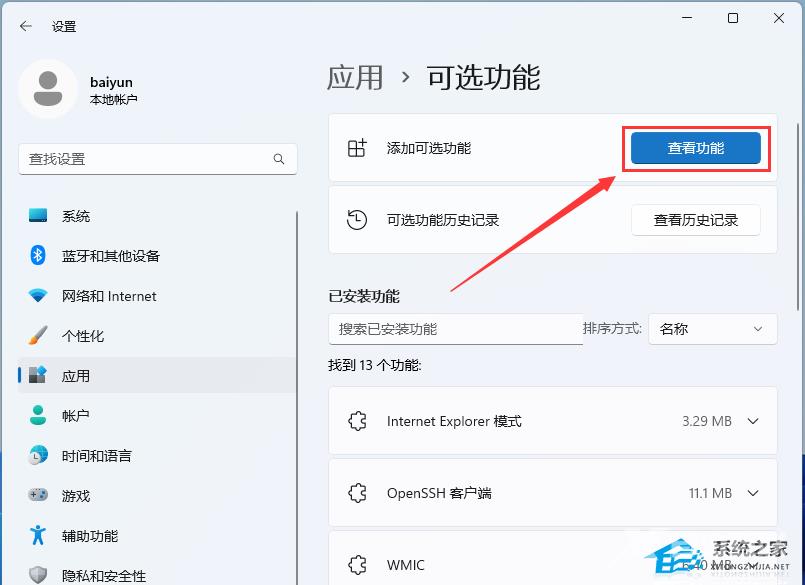
4. 添加可选功能,找到并勾选【图形工具】。

5. 确认要添加的可选功能,然后点击【安装】。

6. 最近操作下,可以看到图形工具正在执行的操作。
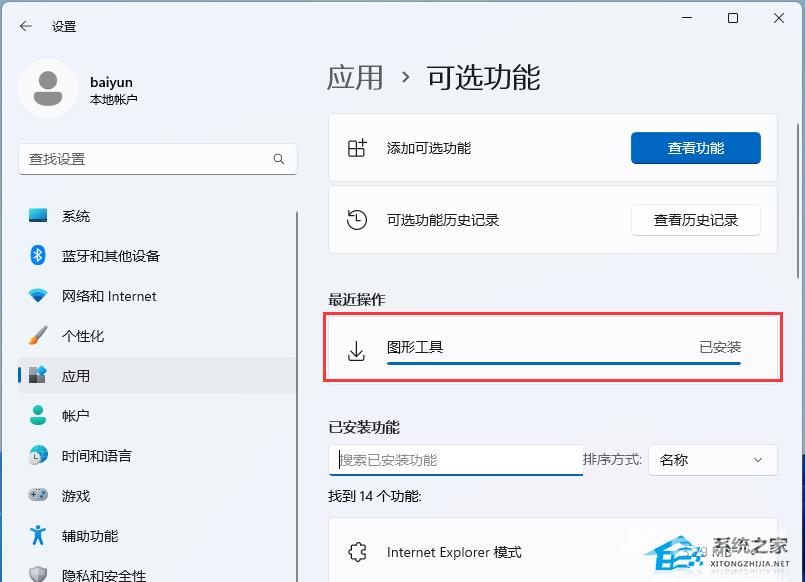
方法二
步骤一
1. 按【 Win + X 】组合键,或右键点击任务栏上的【Windows开始徽标】,在打开的隐藏菜单项中,选择【设置】。
2. 设置窗口,左侧边栏点击【游戏】。
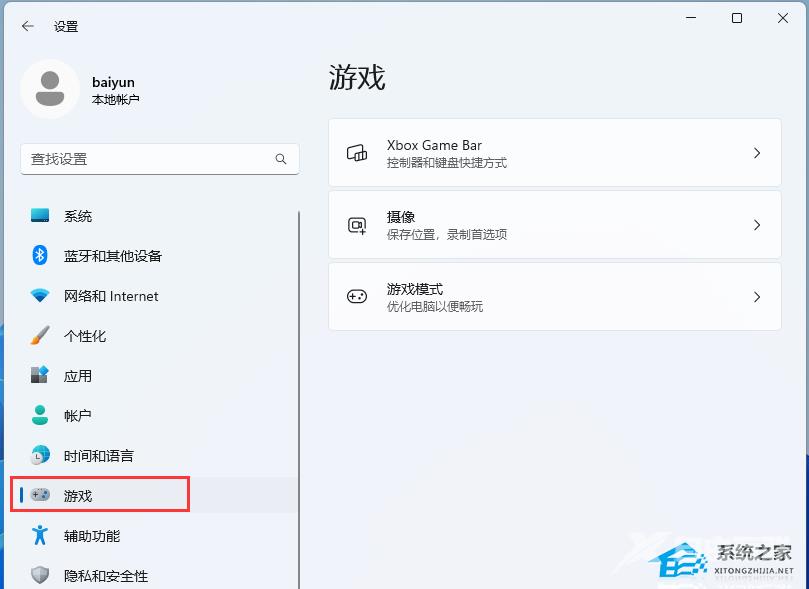
3. 右侧选择到【Xbox Game Bar】,将在控制器上使用此按钮打开 Xbox Game Bar【关闭】。

4. 接着再将【摄像】下的录制游戏过程、录制游戏时录制音频和录制游戏时录制鼠标光标【关闭】。
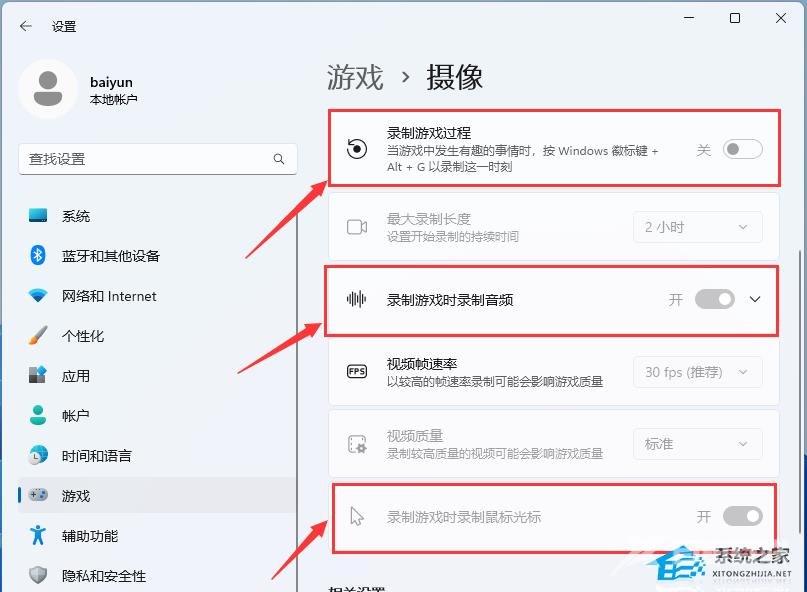
步骤二
1. 按【 Win + R 】组合键,打开运行,然后输入【regedit】命令,按【确定或回车】打开注册表编辑器。
2. 用户账户控制窗口,你要允许此应用对你的设备进行更改吗?点击【是】。
3. 注册表编辑器窗口,点击【编辑】,在打开的下拉菜单项中,选择【查找(Ctrl+F)】。
4. 查找【AppCaptureEnabled】,然后将AppCaptureEnabled选项的值由原来的【1】改为【0】。

以上就是自由互联自由互联小编为你带来的关于“Win11更新后老是弹direct3D9怎么办”的全部内容了,希望可以解决你的问题,感谢您的阅读,更多精彩内容请关注自由互联官网。
